La fonctionnalité Import Excel – Créer des références, sur l’application de gestion de stock K inventory, permet d’ajouter rapidement des références à la base de données.
Grâce à cette fonctionnalité il est facile d’importer de nouvelles références dans K inventory avec toutes les informations souhaitées.
1. Dans la trame de gauche de l’écran, cliquez sur Import de données.
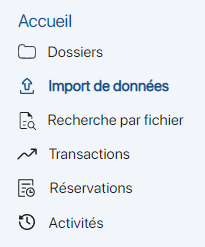 Fonctionnalités K inventory
Fonctionnalités K inventory
2. Dans Import de données, cliquez sur le bouton Création de données.
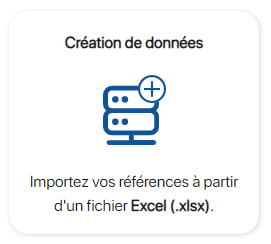 Choix du mode d’import des données
Choix du mode d’import des données
3. Pour télécharger le modèle de fichier, cliquez sur le bouton K inventory fichier modèle.
4. Afin de procéder à l’ajout de nouvelles références dans la base K inventory, complétez au minimum les champs obligatoires du fichier comme dans l’exemple-ci-dessous.
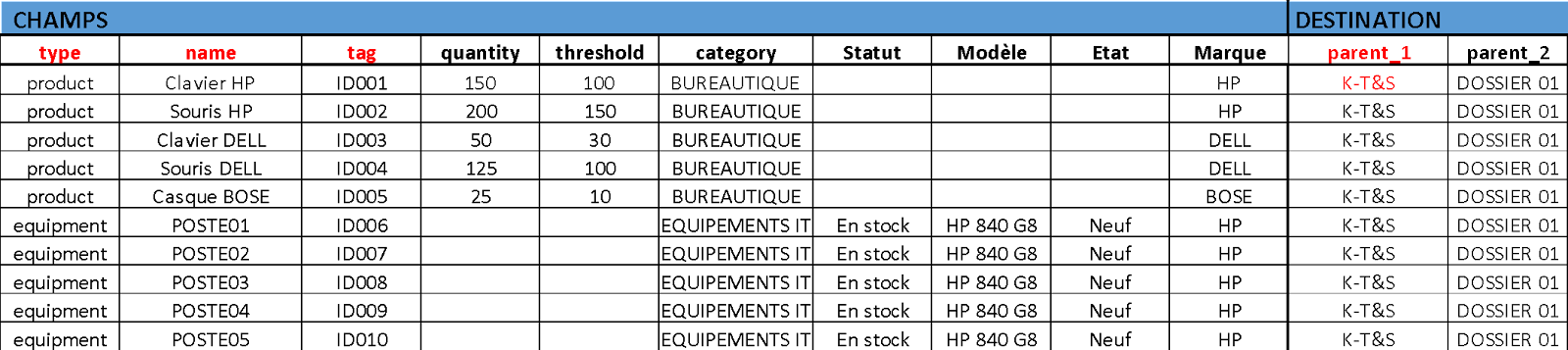 Format du fichier import Création
Format du fichier import Création
5. Enregistrez le fichier Excel.
6. Glissez le fichier dans le cadre Glissez le fichier à importer ou cliquez ici de la solution ou cliquez sur l’icône ![]() pour sélectionner le fichier.
pour sélectionner le fichier.
8. Validez l’import des nouvelles références dans la base en cliquant sur Sauvegarder.
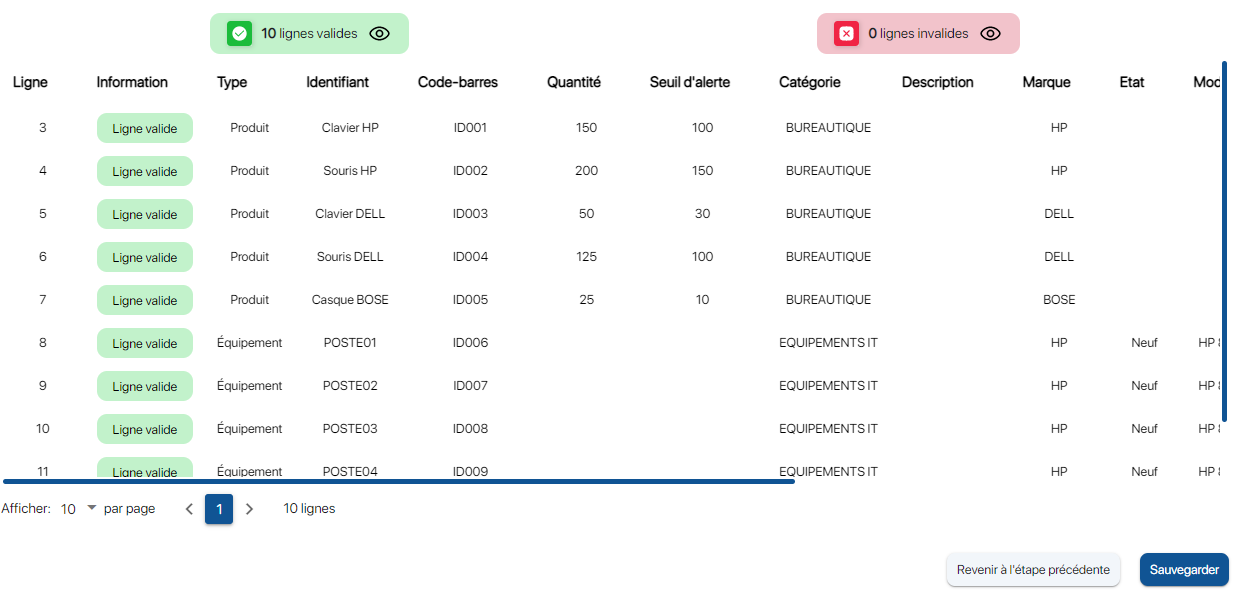
Résultat de la vérification
9. Dans l’onglet Résultat, vous avez la confirmation que l’import a bien été effectué avec succès.
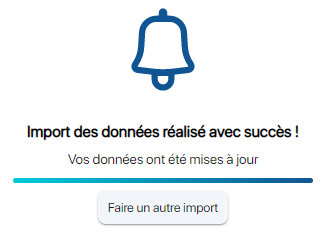 Confirmation de la création des références
Confirmation de la création des références
10. Afin de vérifier la création des références, cliquez sur Dossiers dans la trame de gauche, puis rendez-vous dans le dossier où les nouvelles références ont été créées.
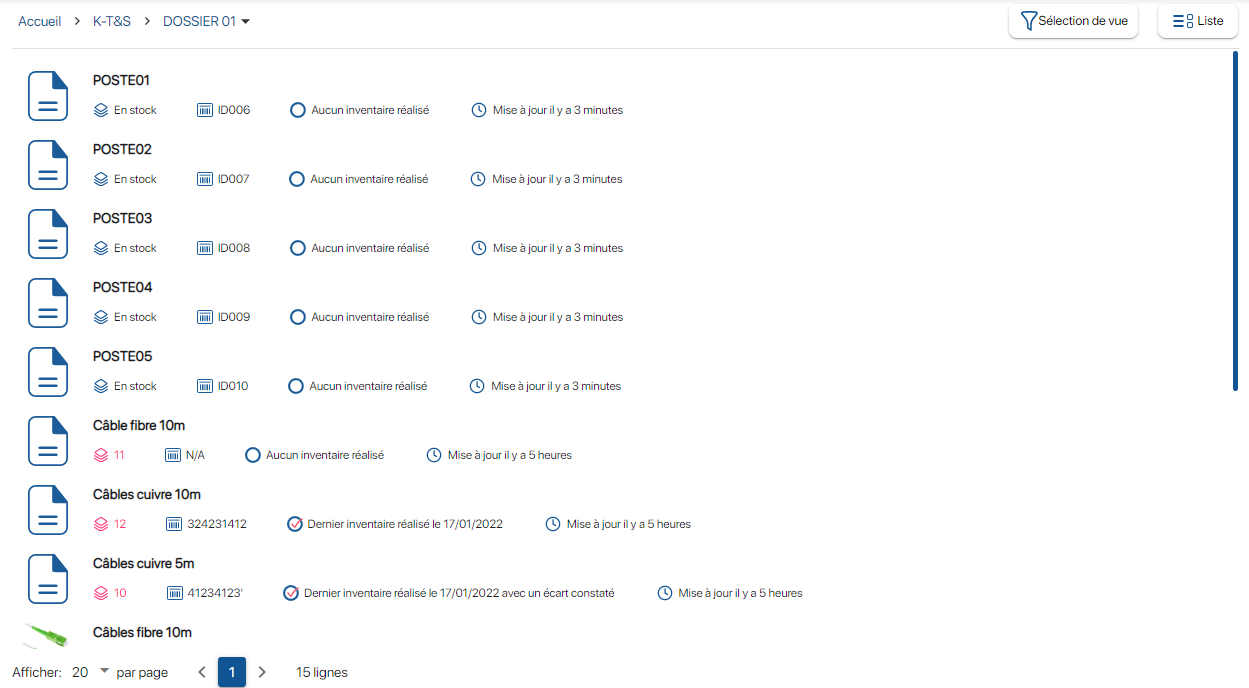 Affichage des nouveaux équipements
Affichage des nouveaux équipements
Pour continuer votre navigation, voici quelques articles en lien avec cette page :